许多用户在初次体验 win11中文版系统 的过程中,也都会发觉桌面底下任务栏中的图标都变成居中状态了,可是对于win11系统中存在于任务栏中的搜索框功能,大多用户都会觉得占用地方
许多用户在初次体验win11中文版系统的过程中,也都会发觉桌面底下任务栏中的图标都变成居中状态了,可是对于win11系统中存在于任务栏中的搜索框功能,大多用户都会觉得占用地方,对此怎么关闭win11任务栏的搜索框呢?这里小编就来教大家win11任务栏搜索框关闭方法。
1、点击桌面左下角的开始菜单,选择设置。
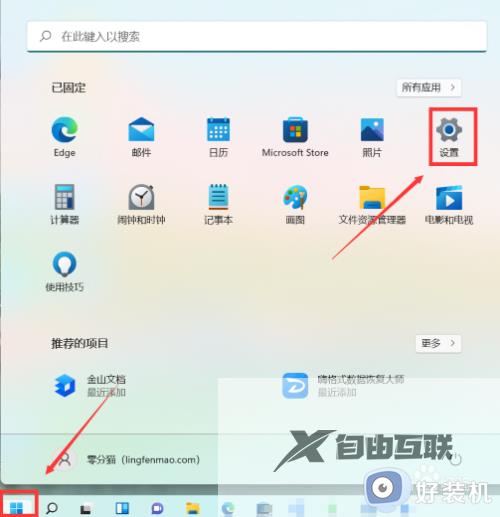
2、点击左侧的人性化后再点击右侧的任务栏项。
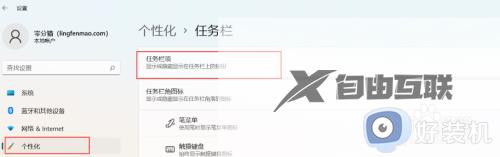
3、点击搜索,选择右侧关闭即可。
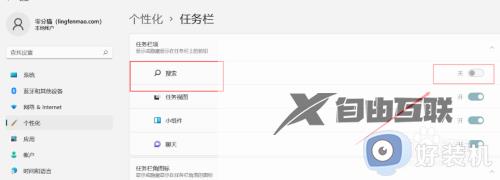
上述就是小编给大家分享的win11任务栏搜索框关闭方法了,如果有不了解的用户就可以按照小编的方法来进行操作了,相信是可以帮助到一些新用户的。
